Cum să adăugați opțiunea „Salvați și continuați mai târziu” la formularele WordPress
Publicat: 2022-03-03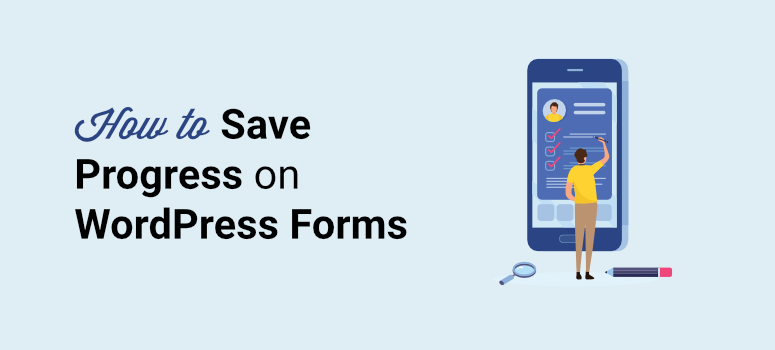
Doriți o modalitate ușoară de a le permite utilizatorilor să-și salveze progresul formularului în WordPress?
Cu funcția de salvare și reluare a formularelor, puteți adăuga opțiunea de a salva formularele parțial completate și de a permite utilizatorilor să finalizeze trimiterea mai târziu. Acest lucru ajută la reducerea ratei de abandon al formularului, deoarece utilizatorii pot reveni și trimite formularul oricând doresc.
În acest articol, vă vom arăta cum să permiteți utilizatorilor să salveze progresul formularului WordPress în câțiva pași.
Dar mai întâi, să aflăm despre beneficiile de a permite utilizatorilor să salveze și să reia trimiterea formularelor.
De ce să salvați progresul formularului WordPress?
Dacă aveți un formular lung, atunci veți dori să le oferiți utilizatorilor opțiunea de a-și salva progresul. Umplerea formularelor complexe durează de obicei mai mult. Și uneori, este posibil ca utilizatorul să nu aibă toate informațiile în acest moment, mai ales dacă trebuie să trimită documente importante și date personale.
Ei pot începe să completeze un formular și ulterior să realizeze că trebuie să trimită dovada de identitate pe care nu o au la îndemână.
În multe cazuri, utilizatorii se confruntă cu probleme tehnice, cum ar fi oprirea dispozitivelor și conexiune slabă la internet. Acesta este, de asemenea, unul dintre motivele pentru care primiți formulare parțial completate pe site-ul dvs.
Cu toate acestea, nu puteți evita complet formele mai lungi.
Deci, opțiunea de salvare și reluare funcționează foarte bine pentru formularele care au nevoie
- Date confidențiale: persoana poate avea nevoie de timp pentru a verifica dacă vă poate împărtăși aceste informații.
- Informații financiare: ar putea fi nevoie să obțină aceste informații de la banca, avocatul sau angajatorul lor.
- Încărcări de documente: acestea includ fotografii, documente de identitate, extrase bancare, declarații fiscale și fișe de salariu.
- Informații despre sondaj: dacă chestionarul dvs. este prea lung, ar putea dori să revină mai târziu pentru a-l termina când au timp.
Dacă adăugați opțiunea de salvare și reluare pe aceste formulare, utilizatorii pot salva progresul pe care l-au făcut și pot continua trimiterea formularului mai târziu. Acest lucru scutește utilizatorii de presiunea de a completa un formular lung dintr-o dată.
În același timp, îi scutește pe proprietarii de site-uri web de a pierde trimiteri valoroase și le crește rata de completare a formularelor. Ei pot folosi chiar trimiteri parțiale de formulare pentru a intra în contact cu utilizatorii și pentru a genera mai mulți clienți potențiali.
Acestea fiind spuse, să vedem cum să le permitem utilizatorilor să salveze progresul formularului WordPress și să-l reia în viitor.
Cel mai simplu mod de a salva progresul formularului WordPress
Pentru a adăuga funcționalitatea de salvare și reluare a formularelor dvs., veți avea nevoie de un plugin bun pentru generatorul de formulare care să ofere această funcție. Vă recomandăm să utilizați WPForms.
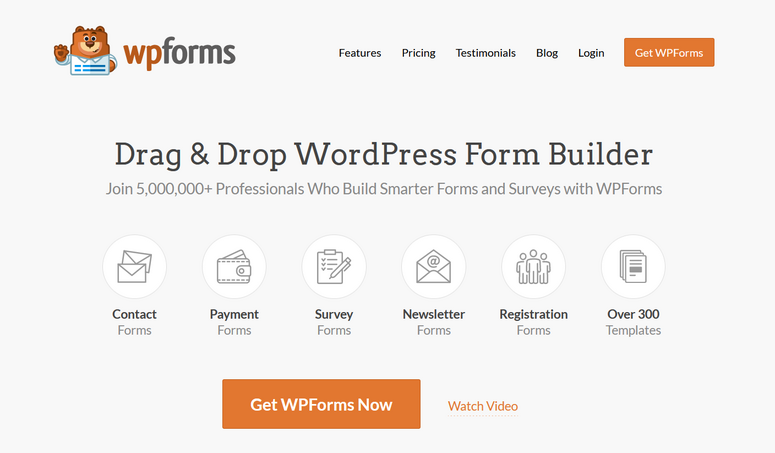
WPForms este cel mai bun plugin de generare de formulare pentru site-urile WordPress. Vă permite să creați toate tipurile de formulare, cum ar fi formulare de contact, formulare de plată, formulare de cerere, formulare de comandă și multe altele.
Cu generatorul său de formulare drag and drop, oricine poate crea și personaliza formulare profesionale WordPress în câteva minute. De asemenea, vine cu peste 300 de șabloane de formulare prefabricate, astfel încât nu trebuie să începeți de la zero.
Cel mai bun lucru este că vă oferă opțiunea de a salva progresul formularului WordPress folosind addonul său Salvare și reluare . Aceasta adaugă un link pentru salvare și reluare în formularul dvs. Făcând clic pe aceasta, utilizatorii pot salva progresul formularului și îl pot continua mai târziu.
Le oferă un link de continuare pe care îl pot folosi pentru a avea acces la formularul parțial completat oricând doresc. Deci, dacă aveți un formular lung, cu o mulțime de câmpuri, atunci aceasta este soluția perfectă pentru dvs.
În afară de aceasta, WPForms oferă multe funcții puternice. Unii dintre ei sunt:
- Ușor de utilizat și de configurat
- Notificări și confirmări avansate de formulare
- Încărcarea fișierelor și trimiterea conținutului
- Servicii de protecție împotriva spamului precum Google reCAPTCHA
- Suportă webhook-uri pentru integrări terță parte
- Sistem de gestionare a intrărilor încorporat
- Integrarea marketingului prin e-mail cu Constant Contact, Drip și multe altele pentru a trimite e-mailuri ulterioare
- Câmpuri de formular pentru comerțul electronic și opțiuni de plată
Acum că știți ce generator de formulare să utilizați, să învățăm cum să adăugați funcționalitatea de salvare și reluare pe formularele WordPress.
Pasul 1: Instalați pluginul WPForms
În primul rând, va trebui să vă creați un cont WPForms. Există, de asemenea, o versiune gratuită disponibilă în depozitul WordPress.
Dar, trebuie să faceți upgrade la un plan pro pentru a obține acces la suplimentul Salvare și reluare și la funcții suplimentare.
După ce vă înregistrați, puteți accesa tabloul de bord contului dvs. WPForms. În fila Descărcări , veți găsi fișierul de descărcare a pluginului împreună cu cheia de licență.
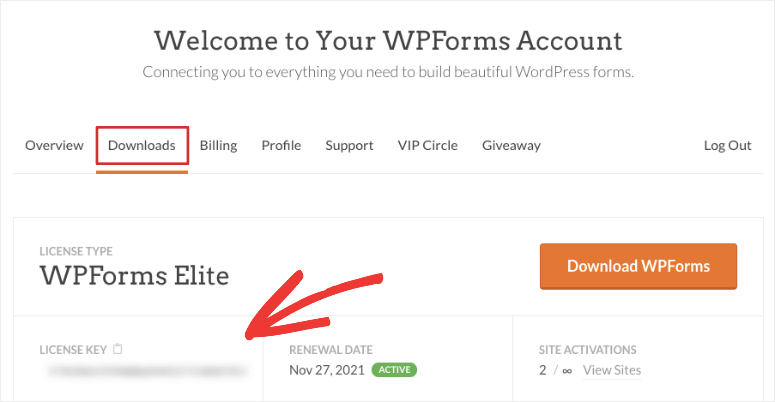
Trebuie să descărcați fișierul plugin și să îl instalați pe site-ul dvs. WordPress. Dacă aveți nevoie de ajutor în acest sens, consultați ghidul nostru despre cum să instalați un plugin WordPress.
Odată ce instalați și activați pluginul WPForms, deschideți WPForms » Setări pe tabloul de bord WordPress. Pentru a activa funcțiile pro, trebuie să introduceți aici cheia de licență.
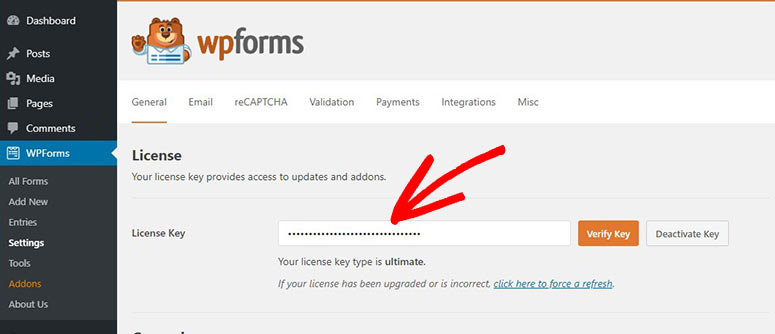
Apoi, faceți clic pe butonul Verificați cheia și veți vedea mesajul de verificare cu succes.
Acum, trebuie să configurați suplimentul Salvare și reluare pe site-ul dvs. WordPress.
Pasul 2: Instalați Addon Salvare și reluare
WPForms vă permite să instalați suplimentele de plugin direct din tabloul de bord de administrare.
Deci, navigați la fila WPForms » Setări și veți găsi addonul Salvare și reluare dacă derulați în jos. Apoi, faceți clic pe butonul Instalați supliment și activați-l.
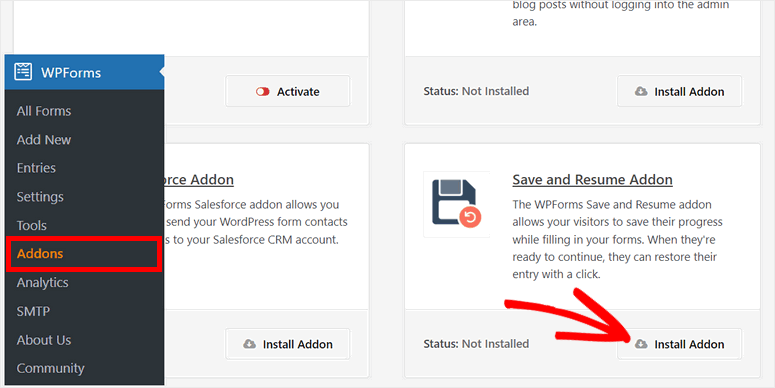
După ce instalați și activați suplimentul, puteți permite cu ușurință utilizatorilor să salveze progresul formularului WordPress și să continue trimiterea mai târziu.
Acum, sunteți gata să creați un formular și să adăugați funcționalitatea de salvare și reluare cu WPForms.
Pasul 3: Creați un formular WordPress nou
Pentru a crea un formular nou, accesați fila WPForms » Adăugați nou din panoul de administrare. În fereastra următoare, veți vedea biblioteca de șabloane de formular.
Aici veți găsi șabloane de formulare pentru toate scopurile, cum ar fi formularul de înregistrare, formularul de donație, formularul de comandă și multe altele. Pentru acest tutorial, vom alege șablonul Formular simplu de cerere de angajare , dar nu ezitați să alegem orice șablon care se potrivește mai bine obiectivelor dvs.
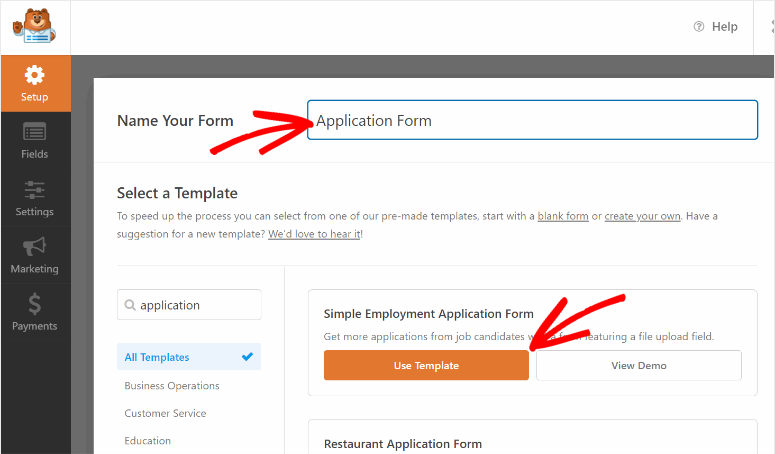
După ce introduceți un nume potrivit pentru formularul dvs., puteți face clic pe butonul Utilizați șablon . Aceasta va lansa generatorul de forme vizuale.
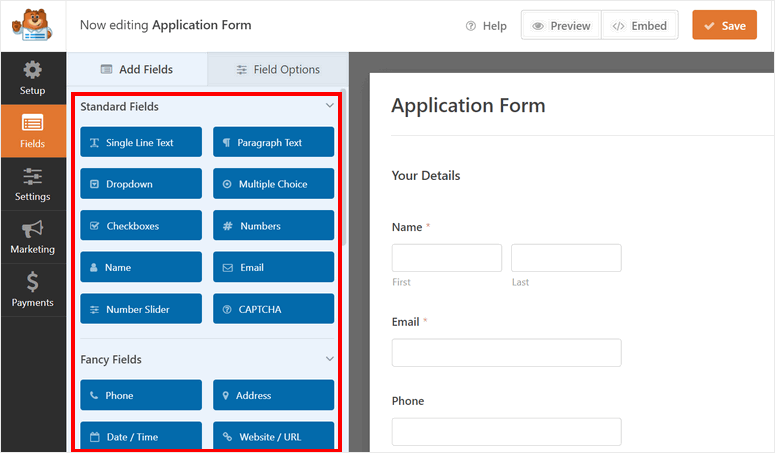
WPForms oferă un generator de glisare și plasare care este foarte ușor de utilizat. Chiar dacă ești începător, poți construi un formular WordPress fără nicio codificare.
Puteți pur și simplu să glisați și să plasați un câmp de formular din panoul din stânga la previzualizarea formularului și să rearanjați ordinea după cum doriți.
Pentru a personaliza câmpurile de formular existente, faceți clic pe câmpul de formular și veți vedea opțiunile câmpului apar în panoul din stânga.
De exemplu, vom edita câmpul de încărcare a fișierului. Când selectați acest câmp, veți vedea opțiuni pentru a modifica eticheta, descrierea și pentru a alege extensiile de fișiere.
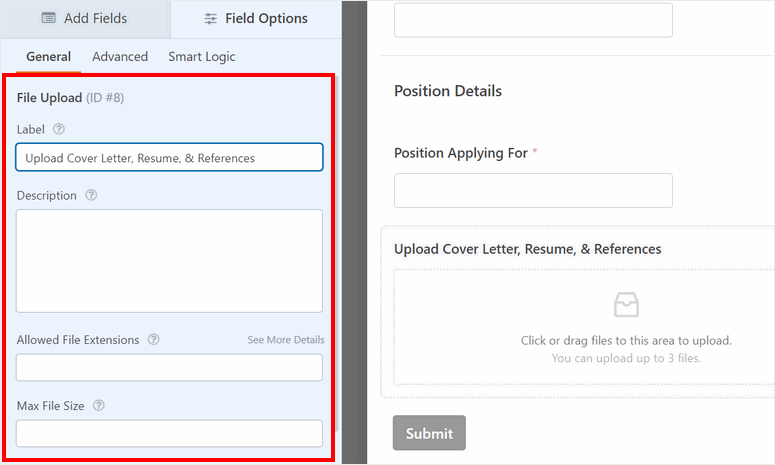
De asemenea, puteți adăuga Smart Logic pentru a afișa/ascunde acest câmp pe baza răspunsului utilizatorului la întrebările anterioare.
Rețineți că șabloanele de la WPForms sunt gata de funcționare, așa că va trebui să faceți doar modificări minime aici. Șablonul de formular include deja toate câmpurile de formular necesare pentru a colecta informațiile potrivite, cum ar fi detalii personale, adrese și fișiere încărcate.
După ce ați terminat de creat formularul WordPress, salvați progresul. Apoi, puteți adăuga funcția de salvare și reluare.
Pasul 4: Configurați setările de salvare și reluare
Pentru a permite utilizatorului să-și salveze progresul formularului și să-l continue mai târziu, trebuie să configurați opțiunea Salvare și reluare.
Pentru aceasta, accesați fila Setări » Salvare și reluare din meniul din stânga al generatorului de formulare. Apoi, activați opțiunea Activare salvare și reluare .
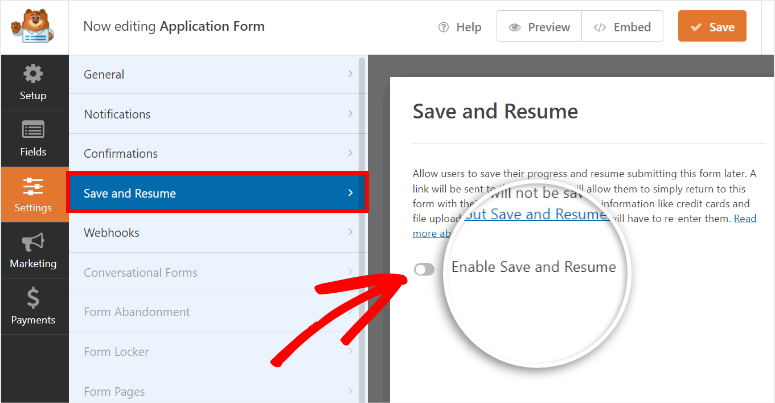
Aceasta va deschide toate setările pentru configurarea funcției de salvare și reluare pe formularul dvs. WordPress.
Acum, vă vom arăta cum să configurați fiecare opțiune una câte una.
Personalizați salvarea și reluarea textului linkului
Prima opțiune pe care o veți vedea este Textul linkului . Acesta este textul hyperlinkului care va apărea în formularul dvs. Deci, utilizatorii vor face clic pe link în loc de butonul de trimitere pentru a-și salva progresul formularului.

Textul implicit este „Salvați și reluați mai târziu”. Dar, puteți personaliza textul după preferințe.
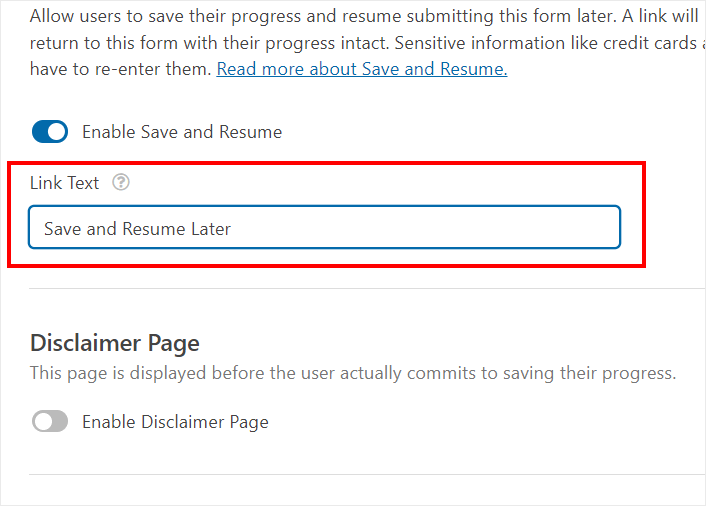
Afișați pagina de declinare a răspunderii
Apoi, puteți alege să afișați un mesaj de declinare a răspunderii utilizatorilor pentru a-i informa că datele lor vor fi stocate. Utilizatorul poate alege să continue sau să anuleze opțiunea de salvare și reluare.
Puteți activa opțiunea pentru pagina de declinare a răspunderii pentru a afișa un mesaj utilizatorilor dvs. Apoi, veți vedea un editor de text cu mesajul implicit de declinare a răspunderii. Puteți edita textul sau îl puteți lăsa așa cum este.
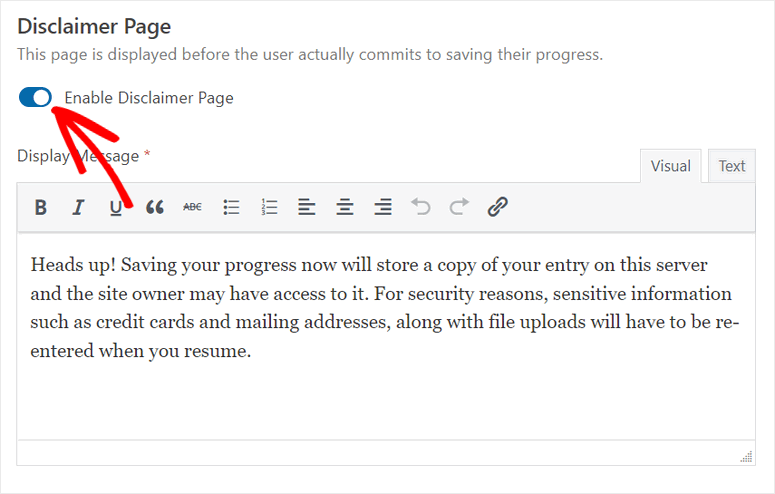
Personalizați mesajul de confirmare
După ce utilizatorii aleg opțiunea de salvare și reluare și aprobă mesajul de declinare a răspunderii, le puteți afișa un mesaj de confirmare.
La fel ca textul de declinare a răspunderii, veți vedea că există un text pre-scris pentru pagina de confirmare. Puteți personaliza mesajul dacă doriți.
Cu toate acestea, trebuie să vă asigurați că includeți toate instrucțiunile importante pentru ca utilizatorii să reia ulterior completarea formularelor.
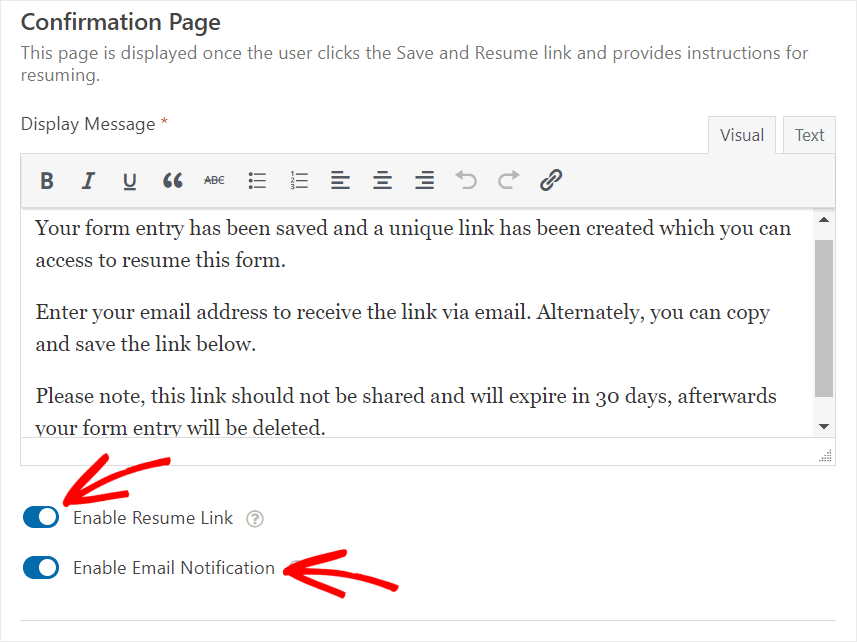
Suplimentul WPForms Save and Resume vă permite să oferiți utilizatorilor două opțiuni pentru reluarea trimiterii formularelor. Sunt:
- Activați linkul de reluare: adaugă un link de salvare și reluare pe care utilizatorii îl pot copia și utiliza pentru a completa formularul mai târziu.
- Activare notificări prin e-mail: solicită adresele de e-mail ale utilizatorilor și trimite linkul într-o notificare prin e-mail. Deci, utilizatorii pot deschide e-mailul mai târziu și pot face clic pe link pentru a completa formularul oricând doresc.
Puteți activa ambele opțiuni în același timp.
Personalizați salvarea și reluarea notificării prin e-mail
Dacă activați opțiunea de notificări prin e-mail, veți vedea editorul de text mai jos.
Pentru a adăuga linkul de salvare și reluare în notificarea prin e-mail, trebuie să utilizați eticheta inteligentă {resume_link}.
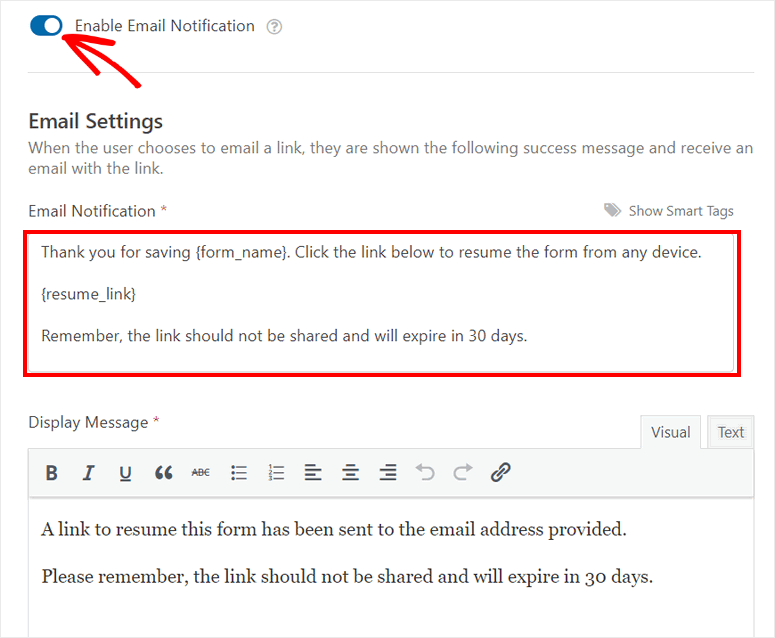
La final, veți vedea opțiunea Afișare mesaj . Acesta este textul final de confirmare care anunță utilizatorii că a fost trimis e-mailul care include linkul de reluare a formularului.
Nu uitați să faceți clic pe butonul SALVAȚI din generatorul de formulare pentru a nu vă pierde setările.
Pasul 5: Conectați-vă cu furnizorul de e-mail marketing
WPForms vă permite să integrați fără probleme serviciile de marketing populare cu formularele dvs. WordPress. Cu această funcție, puteți trimite utilizatorilor e-mailuri automate pentru a le reaminti să completeze formularele incomplete.
Puteți adăuga utilizatorii care aleg să salveze progresul formularului în lista dvs. de e-mail. În acest fel, puteți eticheta aceste contacte și le puteți adăuga la seria dvs. de picurare într-un serviciu de marketing prin e-mail precum Drip sau Constant Contact.
Pentru a configura acest lucru, faceți clic pe fila Marketing din cadrul generatorului de formulare și selectați furnizorul de email marketing ales. Apoi, puteți urma instrucțiunile de pe ecran pentru a sincroniza formularul cu contul de e-mail.
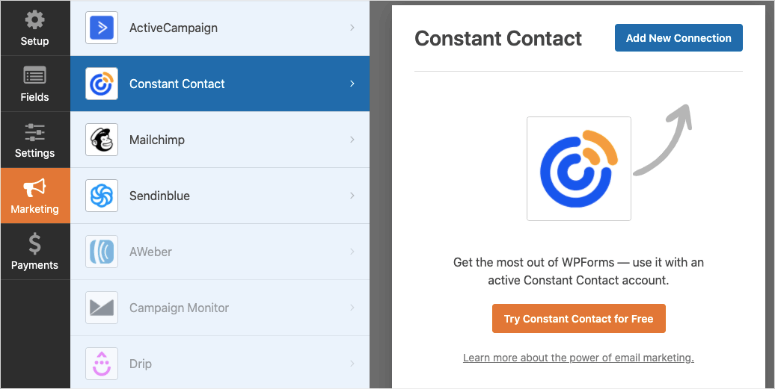
În funcție de serviciul de e-mail pe care îl utilizați, poate fi necesar să introduceți o cheie API pentru a vă conecta contul. Puteți găsi cheia în tabloul de bord al contului dvs.
Tot ce trebuie să faceți acum este să adăugați formularul pe site-ul dvs. WordPress.
Pasul 6: Publicați formularul dvs. WordPress
WPForms vă permite să introduceți formularul cu ușurință în orice postare, pagină și bară laterală WordPress cu câteva clicuri.
Dacă utilizați editorul de blocuri WordPress, puteți căuta blocul WPForms și îl puteți adăuga.
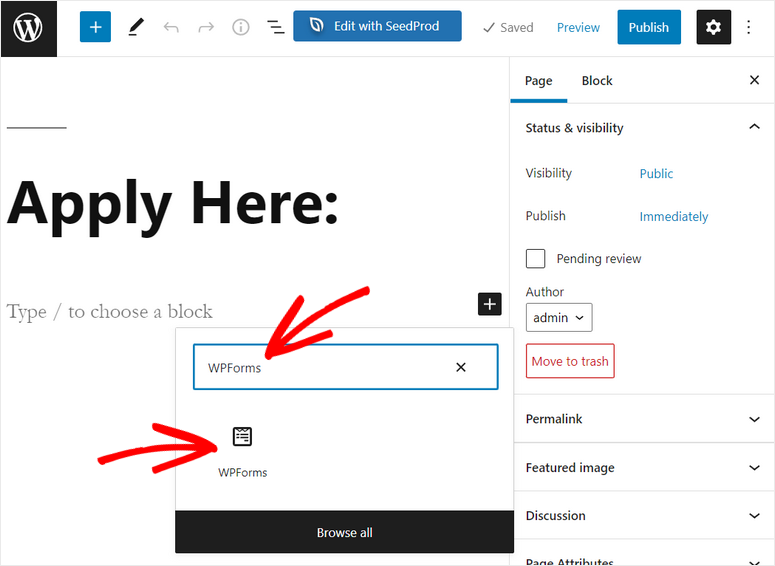
După aceea, veți vedea un meniu drop-down unde puteți selecta formularul pe care tocmai l-ați creat.
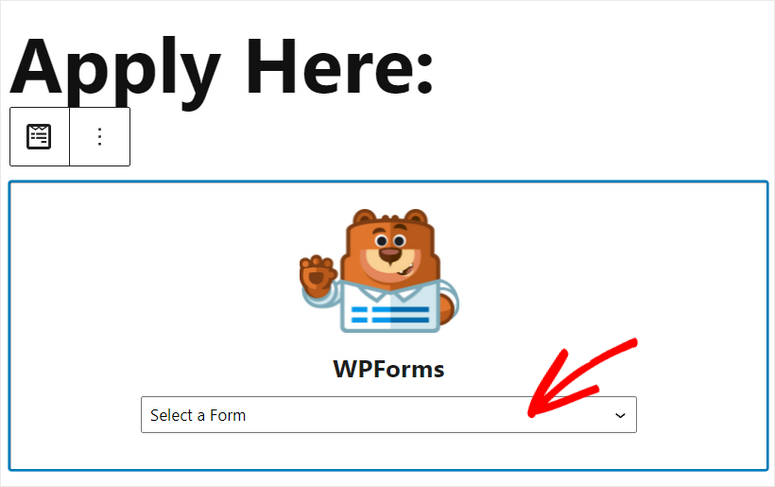
Apoi, veți vedea previzualizarea formularului în editorul de text. Pentru a introduce formularul pe site-ul dvs., faceți clic pe butonul Publicați din colțul din dreapta sus.
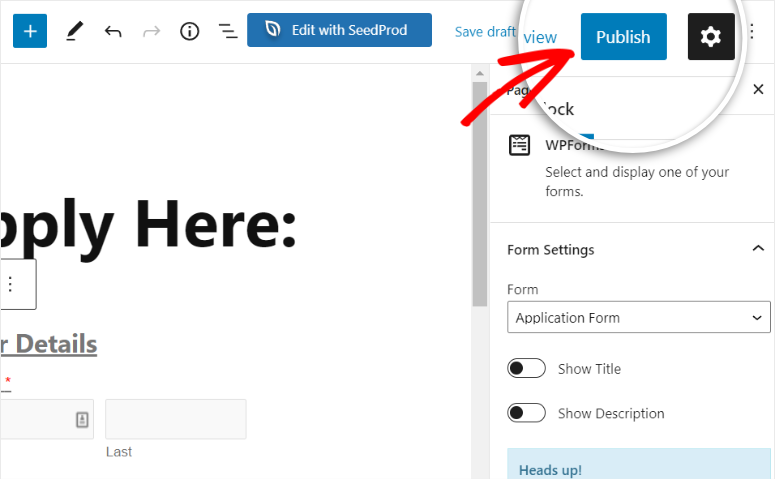
Dacă utilizați editorul clasic WordPress, puteți face clic pe butonul Adăugare formular și puteți selecta cu ușurință formularul.
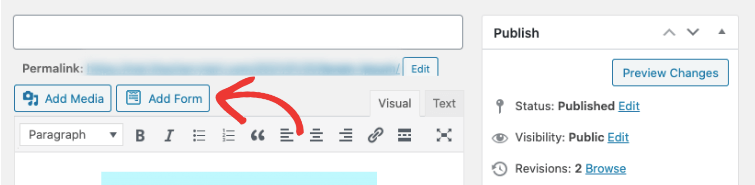
De asemenea, puteți introduce formularul dvs. WordPress într-o zonă pregătită pentru widget-uri, cum ar fi un subsol sau o bară laterală. Pentru aceasta, mergeți la fila Aspect » Widgeturi și trageți și plasați widgetul WPForms în bara laterală sau meniul de subsol din dreapta.
Apoi, puteți selecta formularul din meniul drop-down și puteți salva modificările.
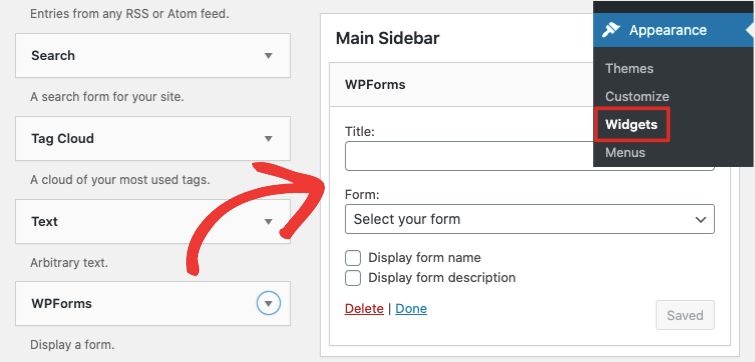
Felicitări! Ați publicat cu succes formularul WordPress. Acum, să verificăm cum funcționează funcționalitatea de salvare și reluare pe site-ul dvs.
Pasul 7: Salvați progresul formularului WordPress
După ce adăugați formularul pe site-ul dvs. WordPress, puteți verifica dacă linkul de salvare și reluare mai târziu funcționează corect sau nu.
În partea din față, veți vedea că linkul este plasat lângă butonul Trimiteți .
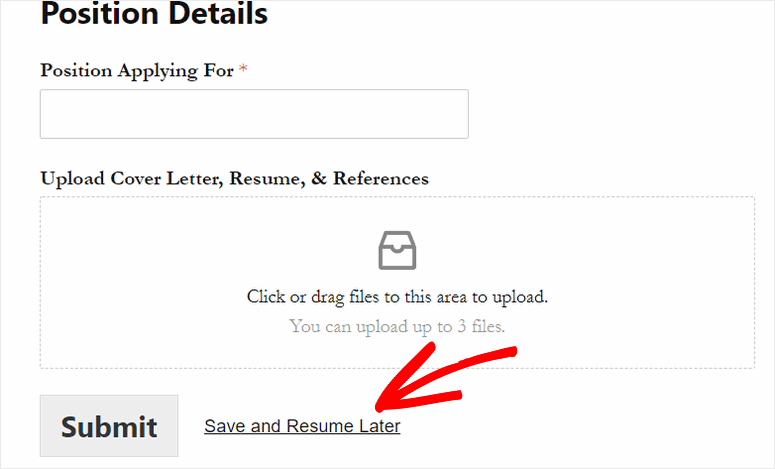
Când utilizatorul face clic pe linkul Salvare și reluare mai târziu . Ei vor vedea mesajul de declinare a răspunderii în fereastra următoare.
Dacă doresc să salveze progresul formularului WordPress, atunci pot face clic pe butonul Continuare . Dacă nu, ei pot face clic pe Înapoi.

După ce fac clic pe butonul Continuare , vor vedea mesajul de confirmare împreună cu opțiunea de link pentru reluare.
Dacă ați adăugat opțiunea de notificare prin e-mail pentru formularul dvs., utilizatorii vor trebui să introducă adresa lor de e-mail și să facă clic pe butonul Trimite link .
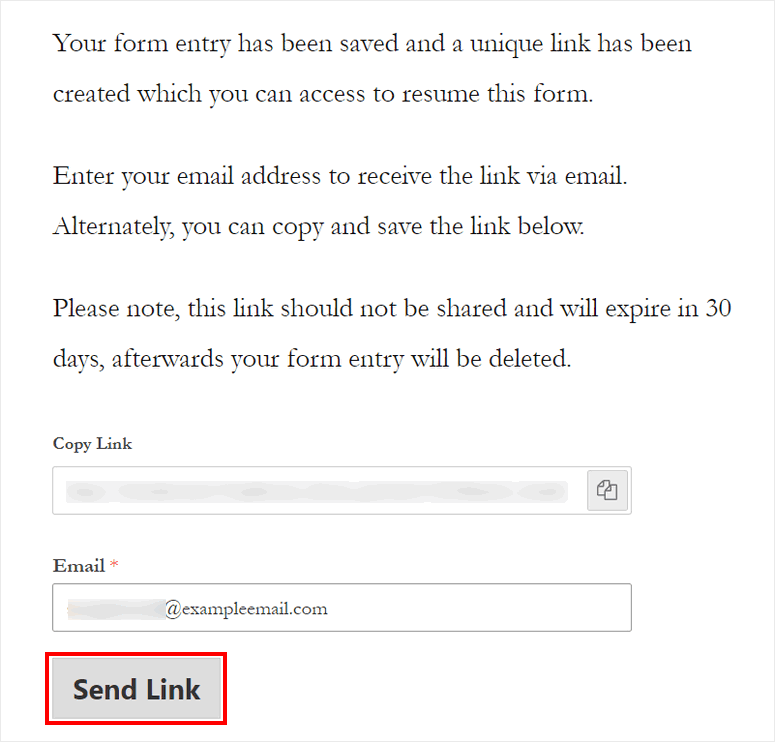
Apoi, utilizatorii dvs. vor primi notificarea prin e-mail cu linkul de reluare în căsuța lor de e-mail.
În plus, WPForms vă permite să vizualizați intrările parțiale ale formularului pe tabloul de bord administrativ. Navigați la pagina WPForms » Intrări și veți vedea intrările pentru toate formularele dvs. WordPress aici.
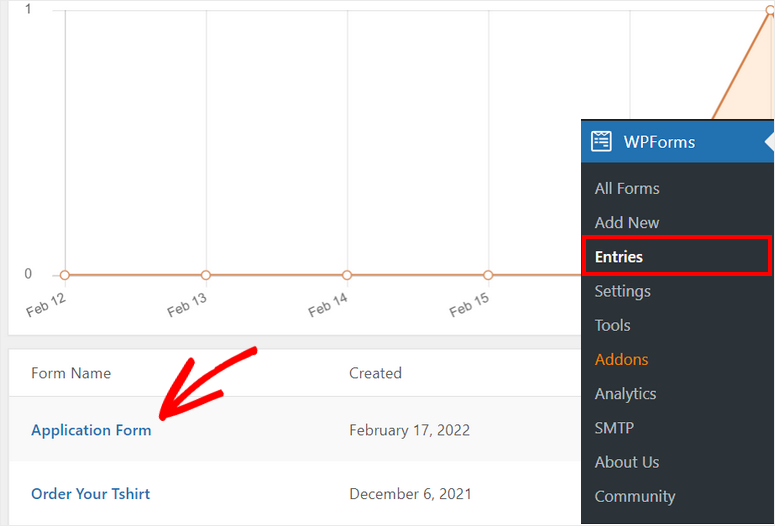
Selectați formularul cu funcționalitatea de salvare și reluare și puteți vedea starea intrărilor din formular ca Parțial . Când utilizatorul reia și trimite formularul mai târziu, veți vedea că starea se schimbă în Finalizat .
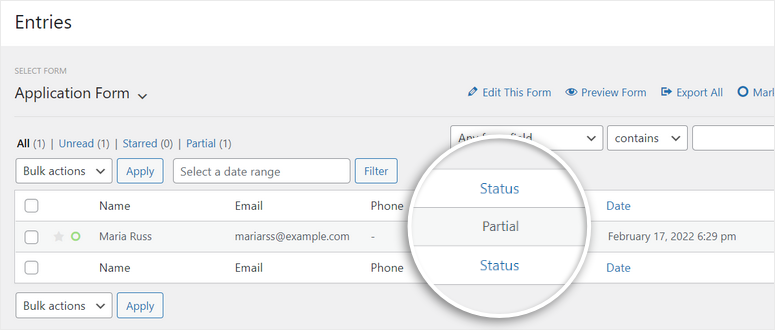
Astfel, WPForms oferă multe alte funcții puternice, cum ar fi opțiuni de plată, integrare de marketing prin e-mail, notificări de formular și multe altele.
Acum că știți cum să utilizați generatorul WPForms, puteți crea și alte formulare pentru site-ul dvs. web, cum ar fi
- Formulare de revizuire
- Formulare de solicitare
- Formulare de rezervare
- Sondaj și sondaje
- Formulare de înscriere la newsletter
- Formulare de rezervare
- Și multe altele
Dacă doriți ca un generator de pagini să vă personalizeze site-ul web și mai multe funcționalități, puteți verifica SeedProd. Este pluginul numărul 1 pentru crearea de site-uri web pentru WordPress, care vă permite să creați teme uimitoare, pagini de destinație și multe altele.
Și asta e tot! Sperăm că acest articol v-a ajutat să învățați cum să permiteți utilizatorilor să salveze progresul formularelor pe site-ul dvs. WordPress.
În continuare, puteți verifica aceste resurse pe care le-am ales manual pentru dvs.:
- Cum să configurați urmărirea formularelor WordPress în Google Analytics
- Cum să configurați formularul potrivit de notificări și confirmări
- Cele mai bune instrumente de captare a e-mailului și generatori de formulare pentru WordPress
Aceste postări vă vor ajuta să adăugați mai multe funcții la formularele dvs. WordPress, cum ar fi urmărirea formularelor și notificări și confirmări prin e-mail. Ultimul vă va ajuta să găsiți instrumentele potrivite pentru a vă construi lista de e-mail.
